Datenträgerverwaltung – Erklärung
Wie der Name beziehungsweise die Bezeichnung schon andeutet, dient die Datenträgerverwaltung unter Windows dazu, die verschiedenen Laufwerke unter Windows zu verwalten. Dabei ist es egal, ob es sich um in den Computer eingebaute Laufwerke, wie Festplatten, CD-Rom, DVD-Rom oder Diskettenlaufwerke handelt, oder am Computer extern angeschlossene Laufwerke, wie USB Sticks oder Festplatten, handelt. Die Datenträgerverwaltung ist fester Bestandteil der Betriebssysteme Windows, ab der Version 2000, und gehört mit zu den Konsolen-Programmen. In der Datenträgerverwaltung werden die jeweiligen Laufwerke übersichtlich, nach Laufwerkbuchstaben oder nach der jeweiligen Anschlussanordnung auf dem Mainboard angezeigt.
Die Datenträgerverwaltung wird in der Regel nur zum Anfang einer Computereinrichtung benötigt, wenn man zum Beispiel neue Partitionen auf größeren Festplatten einrichten möchte. Danach verliert diese zumeist an Bedeutung. In einigen wenigen Fällen wird die Datenträgerverwaltung jedoch noch gerne Verwendet, wenn man zum Beispiel neue beziehungsweise zusätzliche Laufwerke in den Computer einbaut oder extern anschließt.
Aufbau der Datenträgerverwaltung
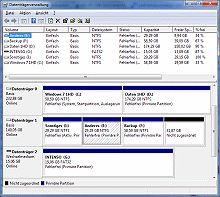
Fenster der Datenträgerverwaltung unter Windows 7 – Verwaltung von Laufwerken im und am Computer
Die Datenträgerverwaltung wurde wohl bewusst sehr einfach und übersichtlich gehalten. Damit ist es auch nicht so geübten Benutzern ein leichtes, entsprechende Einstellungen, Zuordnungen von Laufwerksbuchstaben oder das Erstellen und Löschen von neuen und alten Partitionen, vorzunehmen.
Die Datenträgerverwaltung unterteilt sich im Wesentlichen in zwei Bereiche. Im obersten Bereich werden die jeweiligen Laufwerke nach deren Bezeichnung / deren Name sortiert angezeigt. Hierzu erhält man dann zu den einzelnen Laufwerken und Partitionen noch weitere Informationen, wie verwendetes Dateisystem und die Speicherkapazität.
Im unteren Teil des Fenster werden die jeweiligen Partitionen und Laufwerke nach ihrem Anschluss im oder am Computer aufgelistet. Hier erhält man zum Beispiel einen Übersicht darüber, auf welchem Laufwerk sich welche Partitionen befinden. Das ist dann besonders interessant, wenn man eine oder mehrere Festplatten in einzelne Partitionen unterteilt hat. Auch ist über diese Ansicht zu sehen, ob es auf den verschiedenen Laufwerken noch freien Speicherplatz oder nicht eingerichteten Speicherplatz gibt.
Die meisten Optionen für die jeweiligen Laufwerke kann man am leichtesten über das Kontextmenü erreichen. Hierzu klickt man mit der rechten Maustaste auf ein Laufwerk seiner Wahl und man erhält dann ein entsprechendes Kontextmenü.
Die verschiedenen Wege zur Datenträgerverwaltung
Der Weg über das Arbeitsplatzsymbol / Computersymbol
Den meisten Windows Nutzern dürfte wohl die Datenträgerverwaltung noch aus der Computerverwaltung bekannt sein. Die Computerverwaltung erreicht man zum Beispiel über einen Rechtsklick auf das Arbeitsplatzsymbol / Computersymbol auf dem Desktop mit anschließenden Klick im Kontextmenü auf Verwaltung. Ist das Fenster der Computerverwaltung geöffnet, so klickt man in der linken Fensterhälfte auf Datenträgerverwaltung.
Der Weg über das Startmenü
Die Datenträgerverwaltung kann man auch direkt über das Startmenü von Windows aufrufen. Dazu öffnet man das Startmenü und gibt unter Ausführen beziehungsweise Programme/Dateien durchsuchen diskmgmt.msc ein und drückt die Entertaste. Damit öffnet sich die Datenträgerverwaltung direkt.